Hvordan bruke LinkedIn-tekstannonser: Det budsjettvennlige alternativet: Social Media Examiner
Linkedin Annonser Linkedin / / November 18, 2020
Klar til å kjøre LinkedIn-annonser, men vet ikke hvor du skal begynne? Bekymret at kostnadene er for høye?
I denne artikkelen lærer du hvordan du riktig konfigurerer LinkedIns mest kostnadseffektive annonsetype: LinkedIn-tekstannonser. Du finner tips for målretting, bud på kostnad per klikk (CPC) og mer.
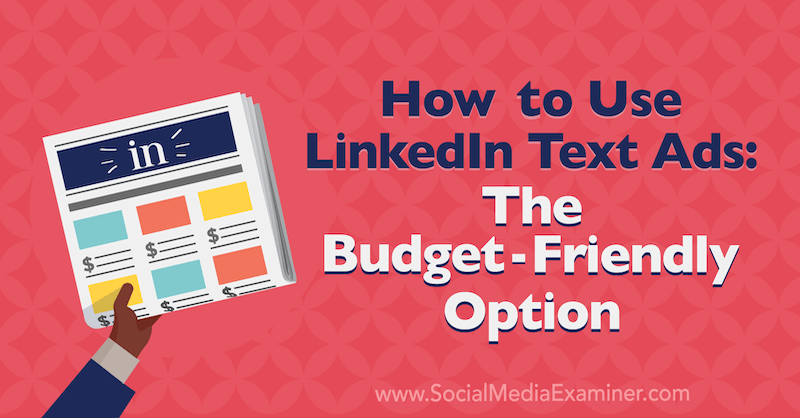
Hvis du vil lære hvordan du konfigurerer LinkedIn-tekstannonser, kan du lese artikkelen nedenfor for en gjennomgang som er lett å følge eller se denne videoen:
Hvorfor LinkedIn-tekstannonser?
Opprinnelig, da LinkedIn-annonser kom ut på slutten av 2007, var det bare ett annonseformat: tekstannonser. Disse annonsene var beskjedne og så definitivt ut som annonser. LinkedIn lar deg bruke opptil 25 tegn i en overskrift og 75 tegn for en beskrivelse. Den ene tingen som skilte tekstannonser fra Google-annonser (som var populære den gangen) var et bilde på 50 x 50 piksler.
Så i 2013 kom LinkedIn ut med sponsede innholdsannonser, og på grunn av det tok tekstannonser baksetet og ble mye mindre sexy.
Hvis du har vært nysgjerrig på LinkedIn-annonser, men er redd for kostnadene, anbefaler jeg å prøve tekstannonser. Fordi kostnaden er lav (gulvet deres er det laveste av alle LinkedIn-annonser), kan du betale så lite som $ 2 per klikk. Og de har veldig lave engasjementsgrader, så det er en lavrisiko måte å komme inn på LinkedIn-annonser på.
# 1: Sett opp din LinkedIn-kampanje og målretting
For å opprette en LinkedIn-tekstannonse, gå til LinkedIn Ads-dashbordet på linkedin.com/campaignmanager. Når du har valgt annonsekontoen og kampanjegruppen, klikker du på Opprett kampanje.
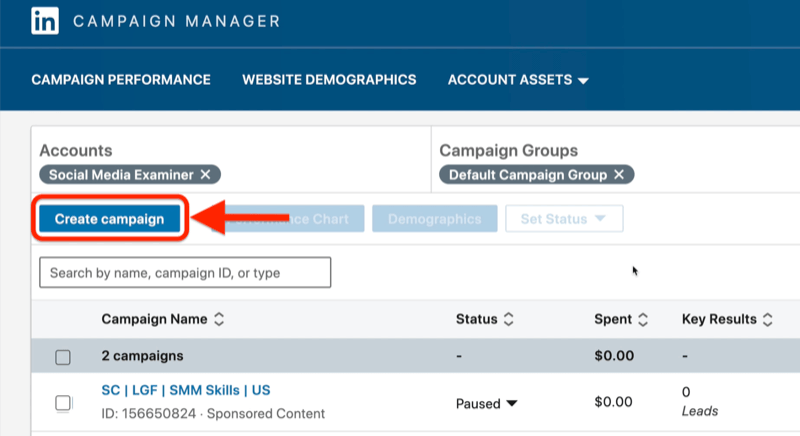
For LinkedIn-kampanjemål, la oss gå med nettstedsbesøk, for det er det du vil bruke mesteparten av tiden med tekstannonser.
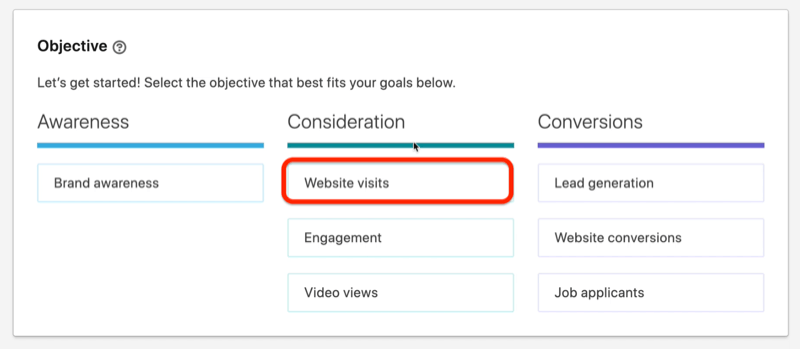
Neste, definere publikum. La oss si at du målretter mot et publikum av markedsførere av sosiale medier som kanskje vil delta på Social Media Marketing World.
Vi begynner med målrettingsferdigheter. Bla ned til hvem er målgruppen din? seksjonen og velg Jobbopplevelse> Medlemskompetanse.
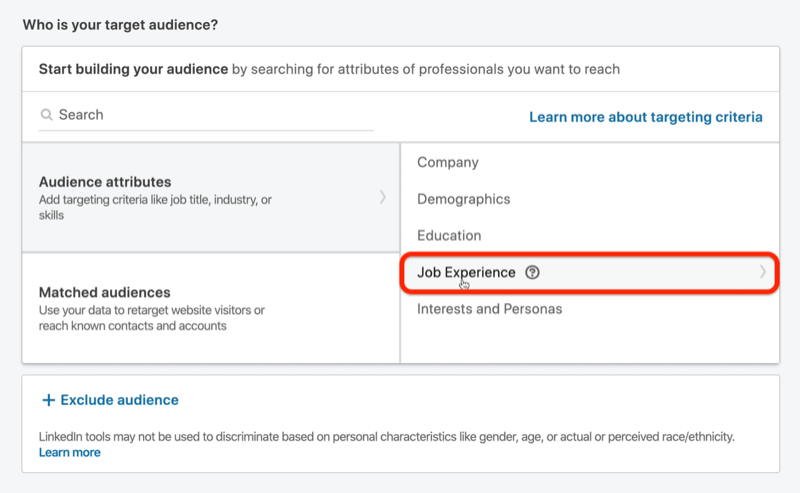
Skriv deretter inn “markedsføring på sosiale medier” i søkefeltet. I søkeresultatene ser du både ferdigheter i markedsføring av sosiale medier og betalt markedsføring i sosiale medier. Disse er begge gode for dine formål.
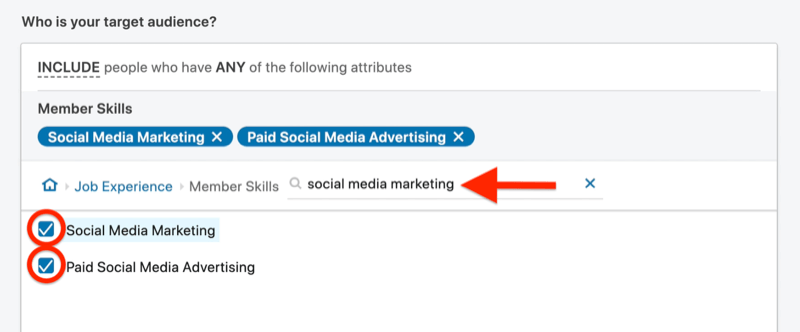
For å hugge dette litt ned, klikk på Begrens målgruppen ytterligere og legg til noen ekstra målrettingskriterier.

La oss gjøre noen forutsetninger her. Kanskje et selskap ikke er villig til å sende en ansatt til en konferanse med mindre de har 50 eller flere ansatte. Så gå til Company> Company Size og velg alt fra 51 ansatte og over. Dette senker målgruppestørrelsen ned til 4,1 millioner, noe som er bedre.
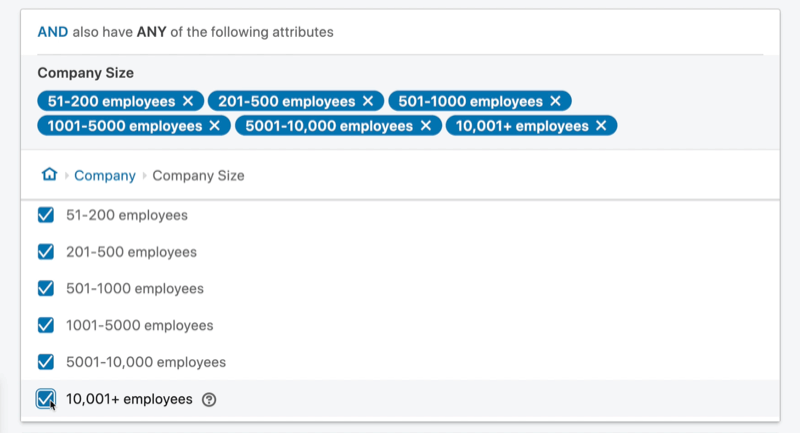
La oss ta en titt på Interests neste. Klikk på Begrens publikum videre, og velg deretter Interesser og personas> Medlemsinteresser> Markedsføring og annonsering> Digital markedsføring> Markedsføring av sosiale medier. Social Media Marketing er en ganske solid interesse for publikum.
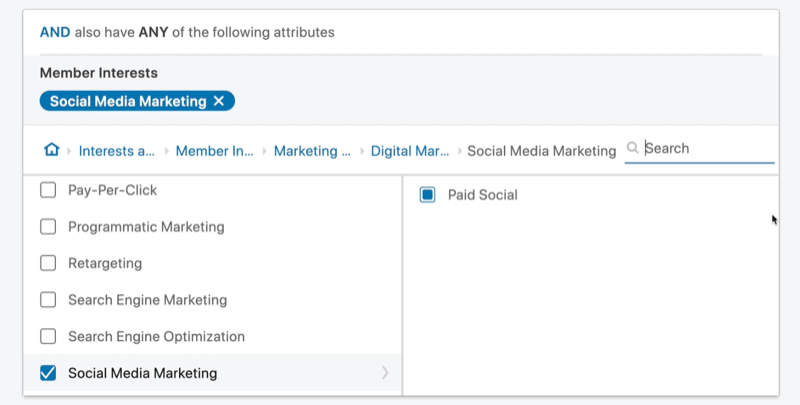
Det tar deg ned til 360 000 mennesker, så du er nesten der.
La oss deretter se på ansiennitet. Gå til Job Experience> Job Seniorities og velg Manager for å målrette mot personer som er ledere.
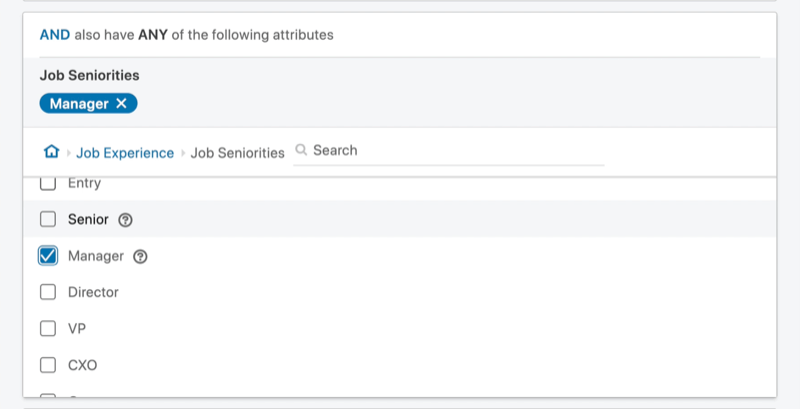
Sett Google Analytics til å fungere for din bedrift

Har du noen gang tenkt at "det må være en bedre måte" når det gjelder å spore markedsføringsaktivitetene dine? Er du tvunget til å ta avgjørelser basert på begrensede data? Med riktig opplæring kan du bruke Google Analytics til å måle all markedsføringsinnsatsen din med sikkerhet. Du stopper lekkasjene i annonseforbruket, rettferdiggjør markedsføringsutgiftene, får tilliten du trenger for å ta bedre markedsføringsbeslutninger, og vet hva som fungerer på hvert trinn av kundereisen. La verdens ledende analytiske proff vise deg veien. Ta en titt på det nye kurset vårt for Google Analytics for markedsførere fra vennene dine på Social Media Examiner.
Lær mer - SALG SLUTTER 17. NOVEMBER!Det tar deg til en målgruppestørrelse på 50000, som er midt i der du vil være.
Rull nå nedover og sørg for at du har fjernet avmerkingen for Aktiver målgruppeutvidelse.
Under det velger du Tekstannonse som annonseformat.
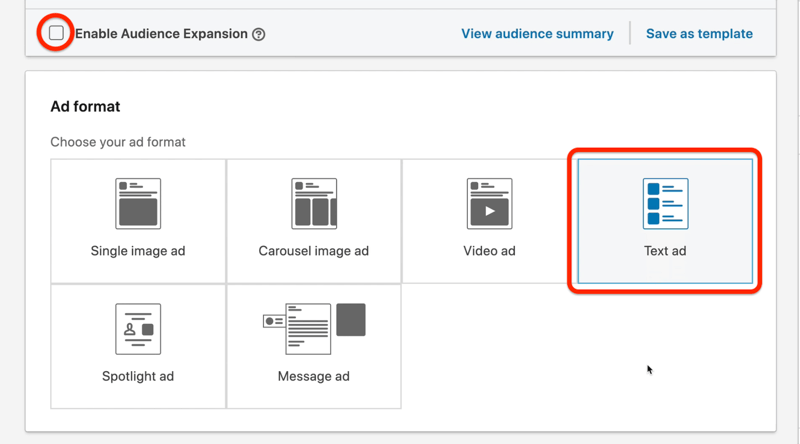
# 2: Angi budsjett og planlegging
Neste trinn er å sette budsjett og tidsplan for LinkedIn-kampanjen. For det daglige budsjettet, la oss gå med $ 50 per dag. Det er valgt et maksimum CPC-bud for deg, som er perfekt; det er det du vil.
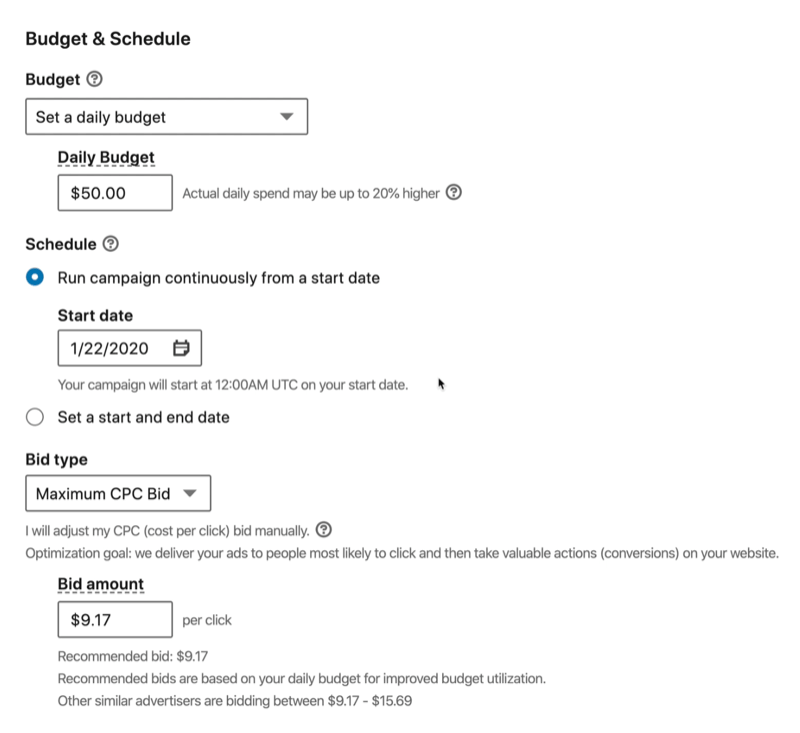
LinkedIn-tekstannonser har alltid hatt et gulv på $ 2, så hvis du legger inn $ 1 for budbeløpet, vil LinkedIn alltid komme tilbake og si at budet ditt må være minst $ 2.
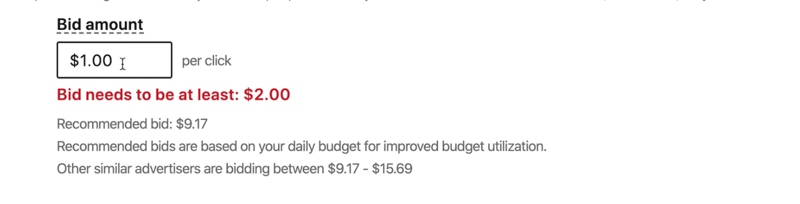
Du vil starte på gulvet, for hvis du kan bruke hele $ 50 i løpet av dagen på det laveste budbeløpet, har du nettopp fått den billigste prisen per klikk og kostnad per konvertering mulig fra LinkedIn. Og hvis du har $ 50 per dag tildelt annonseutgifter, men bare bruker omtrent $ 20, kan du alltid øke budet ditt med noen få dager til du begynner å bruke det du tildelt.
Før du forlater dette skjermbildet, anbefaler jeg at du endrer kampanjenavnet ditt til noe beskrivende for publikum. Jeg liker å navngi kampanjene mine etter annonseformat, mål og målgruppe. Så for denne kampanjen vil jeg bruke TA (tekstannonse), WV (mål for nettstedsbesøk), SMM-ferdigheter (markedsføringsferdigheter på sosiale medier), Mgr Sr (lederansiennitet), SMM Int (markedsføringsinteresser for sosiale medier) og USA. Nå hvis du ser denne kampanjen i annonsedashboardet ditt, vet du nøyaktig hva det representerer.
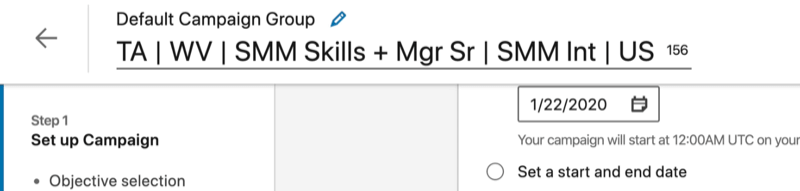
Når du er ferdig, klikker du Neste for å gå videre til å opprette LinkedIn-tekstannonsen.
# 3: Lag din LinkedIn-tekstannonse
Klikk på Opprett ny annonse på neste side.
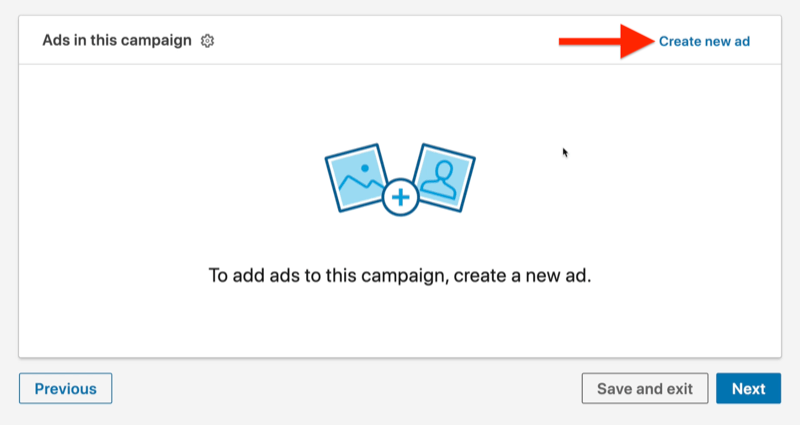
Først laster du opp bildet du vil bruke i LinkedIn-tekstannonsen. Bildet må være 100 x 100 piksler.
Deretter legger du til en overskrift og en beskrivelse. Du får 25 tegn for overskriften og 75 for beskrivelsen. For destinasjonsadressen kan du lede folk til en lenke på nettstedet ditt, så skriv inn nettadressen til annonsen din akkurat slik du vil at den skal ha klikket, med UTM-parametere inkludert.
Overskriften på tekstannonsen din må fange publikums oppmerksomhet, så for dette eksemplet kan du bruke noe lignende “Sosiale medier markedsfører?” For beskrivelsen, la oss bruke: “Delta på megakonferansen på sosiale medier med topphøyttalerne verdensomspennende!"
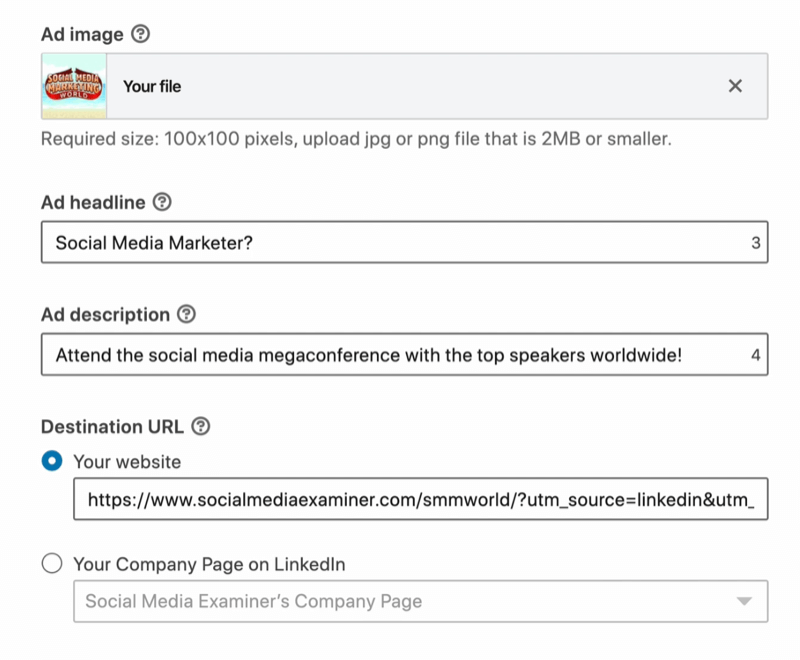
Til høyre ser du en forhåndsvisning av hvordan tekstannonsen din vil se ut.
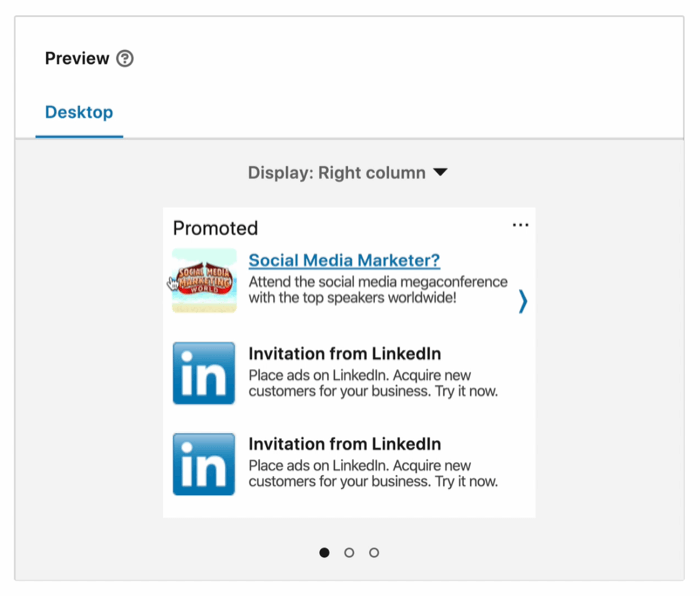
Hvis du velger Top Banner (Small) fra rullegardinmenyen Display, kan du se hvordan annonsen vil se ut som det lille toppbanneret, det er det de pleide å kalle en etter en.
Hvis du er fornøyd med hvordan annonsen din ser ut, klikker du på Opprett. Kampanjen er nå i utkast. Klikk på Neste og deretter på Start kampanje.
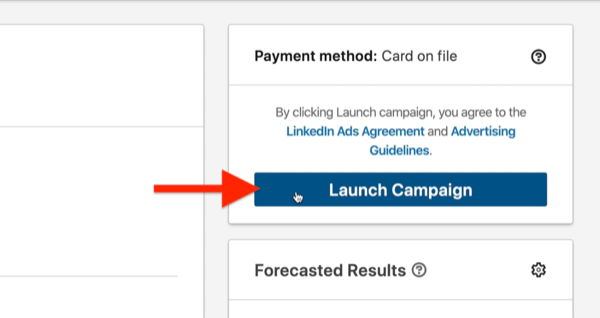
Kampanjen din er nå live, og du kan se den i annonsedashboardet. Det kan være lurt å slå den tilbake til Pauset, i tilfelle du har spørsmål.
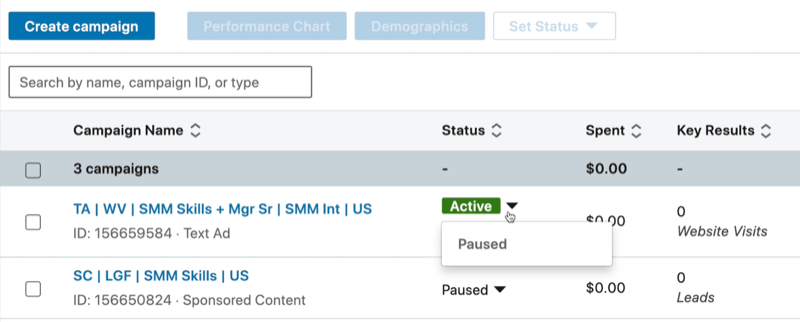
Husk at når du starter LinkedIn-tekstannonsen din, kan det hende den ikke blir godkjent i opptil 24 timer. Så hvis du starter og du ikke får inntrykk med en gang, er det sannsynligvis grunnen. Hver annonse på LinkedIn blir godkjent av et menneske.
Konklusjon
Mange markedsførere går glipp av kraften til LinkedIn-annonser. Ikke mer. LinkedIns originale annonseformat, tekstannonsen, er den mest kostnadseffektive annonsetypen på plattformen. Med kostnadene så lave som $ 2 per klikk er det en lavrisiko måte å dyppe tåen i vannet med LinkedIn-annonser.
Hva tror du? Har LinkedIn-tekstannonser mening for virksomheten din? Del tankene dine i kommentarene nedenfor.
Flere artikler om LinkedIn-annonser:
- Finn ut hvordan du oppretter målbaserte annonser ved hjelp av LinkedIn Campaign Manager.
- Lær hvordan du bruker LinkedIn-generasjonsformularannonser.
- Oppdag hvordan du oppretter og tilpasser LinkedIn-annonser for forskjellige målgrupper.

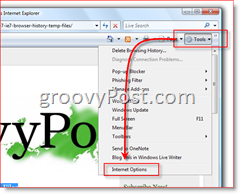
![Google, slutt å be meg om telefonnummeret mitt [koblet fra]](/f/c6dda75218c3703be79c9861afe0f647.png?width=288&height=384)
